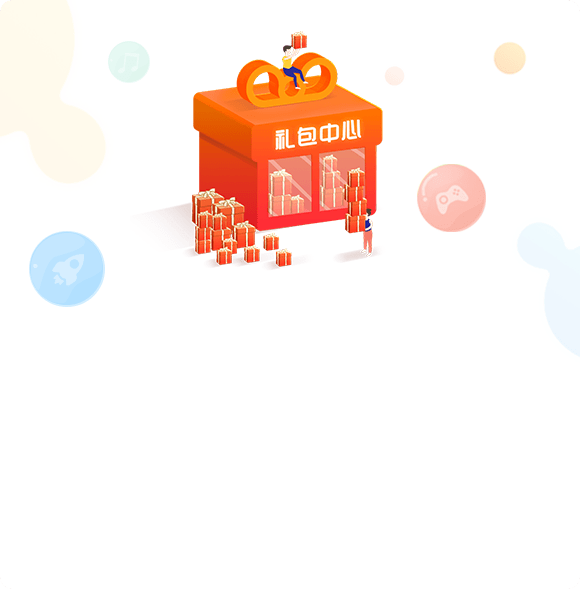cs2游戏的帧数高低会影响玩家的游戏体验,很多小伙伴们想要知道cs2帧数显示怎么打开?一些BUG或者优化不到位的地方会影响CS2的FPS帧率显示,下面小编整理了cs2帧数显示开启方法,一起来看看吧。
cs2帧数打开方法

帧数显示的三种方法
方法一、Steam设置显示CS2帧数
打开Steam设置,找到“游戏中”-“游戏中帧数显示”。
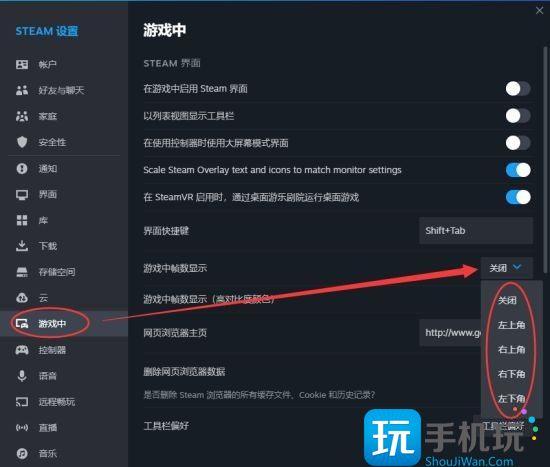
选择需要展示的位置,退出设置打开游戏后就能看到帧数了。
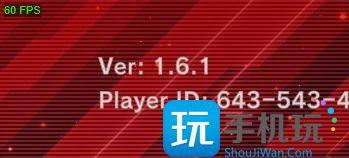
方法二、显卡显示CS2帧数
这里以N卡为例按ALT+Z键打开GEFORCE EXPERIENCE界面,点击右侧的性能:
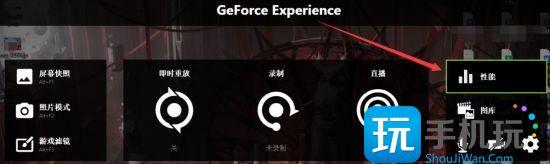
界面打开后点击齿轮设置按钮:
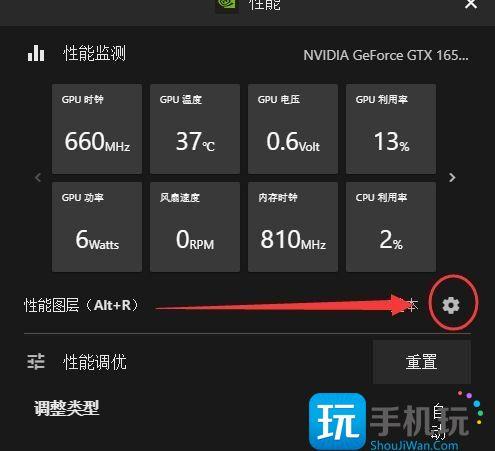
在HUD布局里选择显示的位置,以及勾选上“每秒帧数”。
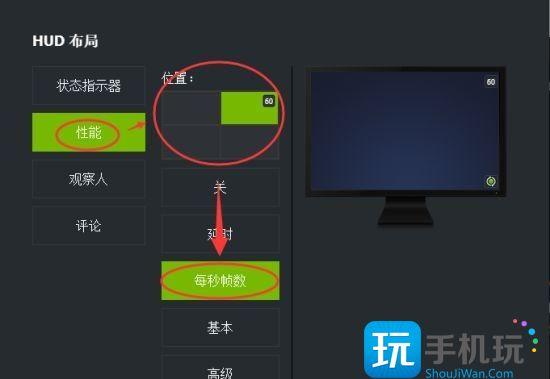
然后切换到游戏内就可以看到了。按Alt+R组合键就可以快捷开关隐藏。

方法三、CS2自带的FPS帧数显示
上面两种方法可能不是所有玩家都习惯,大家或许还是更想用CS2自带的帧数显示,在CS2里,我们先启用CS2游戏控制台:
1.游戏设置并点击“游戏”选项卡。
2.您将看到“Enable Developer Console (~)”设置。
3.点击该设置旁边的下拉菜单并选择“Yes”。
4.您现在可以通过按~或`键(键盘左上角的Esc键下方)来访问控制台。
然后在游戏内按~或`键,调出控制台后,输入:
cl_showfps 1:就是帧数显示;
cq_netgraph 1:这条指令是延迟信息显示。

现目前CSGO里调整FPS帧数显示位置的指令没法用,而通过上图你也看到了,这帧数打开后对地图有遮挡,因此各位自行取舍吧。
以上是小编为各位带来cs2帧数显示开启方法的全部内容,更多精彩游戏资讯,请持续关注手机玩。
来源:手机玩